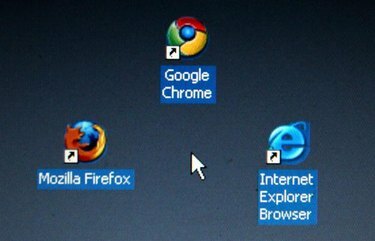
जल्दी से वह तिथि निर्धारित करें जिस दिन आपके ब्राउज़र की इतिहास फ़ाइल को साफ़ किया गया था।
Microsoft इंटरनेट एक्सप्लोरर, मोज़िला फ़ायरफ़ॉक्स और Google क्रोम वेब ब्राउज़र आपके द्वारा देखी जाने वाली प्रत्येक वेबसाइट के बारे में कुछ निश्चित जानकारी संग्रहीत करते हैं। हर बार जब आप किसी पृष्ठ तक पहुंचते हैं, तो सॉफ़्टवेयर पृष्ठ के नाम और शीर्षक के साथ-साथ उस समय और दिनांक को भी लॉग करता है, जब इसे खोला गया था। ब्राउज़र इस डेटा को एक इतिहास फ़ाइल नामक लॉग में सहेजते हैं। एक बार जब आप जान जाते हैं कि कहां देखना है, तो उस अनुमानित समय का निर्धारण करना जिस पर फ़ाइल की सामग्री को साफ़ किया गया था, एक त्वरित कार्य बन जाता है।
इंटरनेट एक्स्प्लोरर
चरण 1
एक इंटरनेट एक्सप्लोरर ब्राउज़र विंडो खोलें।
दिन का वीडियो
चरण 2
इतिहास पैनल खोलने के लिए "Ctrl" और "H" कुंजियों को एक साथ दबाएं।
चरण 3
इतिहास पैनल के शीर्ष पर स्थित ड्रॉप-डाउन मेनू पर क्लिक करें और "तिथि के अनुसार देखें" चुनें। समय इंटरनेट एक्सप्लोरर ने पिछली बार अपनी इतिहास फ़ाइल की सामग्री को शुद्ध किया था जो सीधे मेनू के नीचे दिखाई देती है (उदाहरण के लिए, "2 सप्ताह पहले")।
फ़ायर्फ़ॉक्स
चरण 1
फ़ायरफ़ॉक्स ब्राउज़र विंडो खोलें।
चरण 2
इतिहास पैनल खोलने के लिए "Ctrl" और "H" कुंजियों को एक साथ दबाएं।
चरण 3
इतिहास पैनल के ऊपरी-दाएँ कोने में "देखें" बटन पर क्लिक करें और "तिथि के अनुसार" चुनें। महीना जिस दौरान फ़ायरफ़ॉक्स ने अपनी इतिहास फ़ाइल की सामग्री को अंतिम बार शुद्ध किया, वह सीधे मेनू के नीचे दिखाई देता है (जैसे, "अप्रैल")।
क्रोम
चरण 1
क्रोम ब्राउज़र विंडो खोलें।
चरण 2
इतिहास टैब खोलने के लिए "Ctrl" और "H" कुंजियों को एक साथ दबाएं।
चरण 3
टैब के भीतर सबसे नीचे की प्रविष्टि तक स्क्रॉल करें। सूचीबद्ध समय और तारीख उस समय को दर्शाती है जिस समय क्रोम ने पिछले डेटा को साफ़ करने के बाद अपनी इतिहास फ़ाइल में नया डेटा लॉग करना शुरू किया था। यदि फ़ाइल में कई प्रविष्टियाँ सहेजी गई हैं, तो आपको सबसे पुरानी प्रविष्टि तक पहुँचने के लिए "पुराने" लिंक पर एक या अधिक बार क्लिक करने की आवश्यकता हो सकती है।




